Ett av många sätt som du kan anpassa Bluebeam Revu på är genom att välja önskad profil. En profil är en konfiguration av Revus gränssnitt med enskilda verktygsfält och paneler som visas. Revu är förinstallerat med flera profiler som du kan välja första gången du installerar Revu.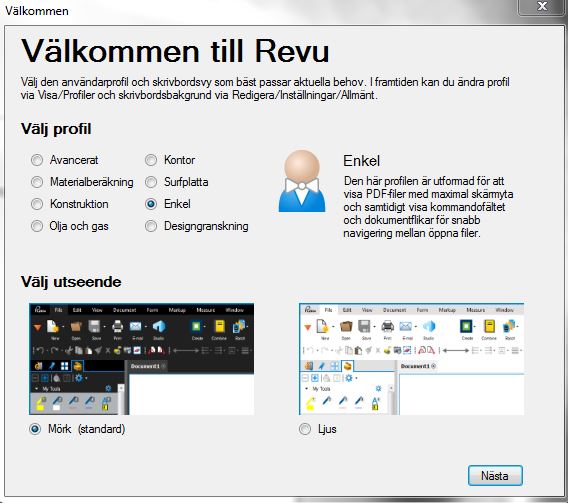 Den enkla profilens minimalistiska gränssnitt erbjuder t.ex. grundläggande användare och kontorsanvändare ett enkelt sätt att utnyttja Revus grundläggande funktioner på. Välj den profil som bäst passar ditt arbetsflöde. Du kan när som helst byta profil.Tips! Om du vill ha åtkomst till popup-menyn igen ovan när Revu har installerats stänger du programmet, går till fliken “Revu” i Bluebeam Administrator och väljer “Återställ inställningar”. Nästa gång du kör Revu visas popup-menyn.I Revu kan du enkelt växla mellan de olika profilerna genom att klicka på pilen bredvid profilikonen längst ned i högra hörnet. Du kan också gå till Visa > Profiler och sedan välja önskad profil i listrutemenyn.
Den enkla profilens minimalistiska gränssnitt erbjuder t.ex. grundläggande användare och kontorsanvändare ett enkelt sätt att utnyttja Revus grundläggande funktioner på. Välj den profil som bäst passar ditt arbetsflöde. Du kan när som helst byta profil.Tips! Om du vill ha åtkomst till popup-menyn igen ovan när Revu har installerats stänger du programmet, går till fliken “Revu” i Bluebeam Administrator och väljer “Återställ inställningar”. Nästa gång du kör Revu visas popup-menyn.I Revu kan du enkelt växla mellan de olika profilerna genom att klicka på pilen bredvid profilikonen längst ned i högra hörnet. Du kan också gå till Visa > Profiler och sedan välja önskad profil i listrutemenyn.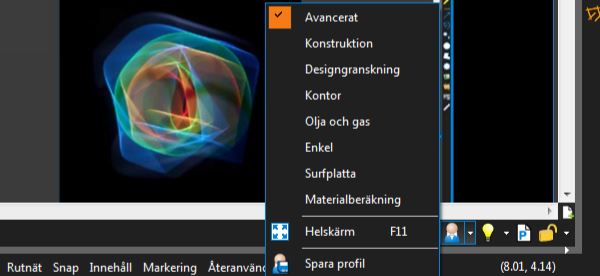 Du kan även skapa din egen anpassade profil och spara den för framtida användning. Dra och släpp helt enkelt verktygsfälten och panelerna när du vill flytta dem, eller gå till Visa > Verktygsfält för att aktivera nya anteckningar, redigeringsalternativ och andra alternativ innan du sparar profilen. Andra funktioner som är kopplade till vald profil i Revu är eventuella nya anpassade verktygsuppsättningar i Revu Tool Chest, anpassade kolumner och statusar i markeringslistan och skript.Du kan även exportera din anpassade profil och dela den med andra Bluebeam-användare i företaget eller i ditt projekt.
Du kan även skapa din egen anpassade profil och spara den för framtida användning. Dra och släpp helt enkelt verktygsfälten och panelerna när du vill flytta dem, eller gå till Visa > Verktygsfält för att aktivera nya anteckningar, redigeringsalternativ och andra alternativ innan du sparar profilen. Andra funktioner som är kopplade till vald profil i Revu är eventuella nya anpassade verktygsuppsättningar i Revu Tool Chest, anpassade kolumner och statusar i markeringslistan och skript.Du kan även exportera din anpassade profil och dela den med andra Bluebeam-användare i företaget eller i ditt projekt.
Videor
